工具地址:https://www.dkluge.com/bag/pdf-watermark
什么是刀刻PDF水印工具
PDF水印工具是一款在线 PDF 水印添加工具。与传统在线工具不同,它完全在浏览器本地处理文件,无需上传到服务器,从根本上保护用户隐私和数据安全。支持添加文字水印和图片水印,可自定义位置、透明度、旋转角度,并支持批量处理多个文件。
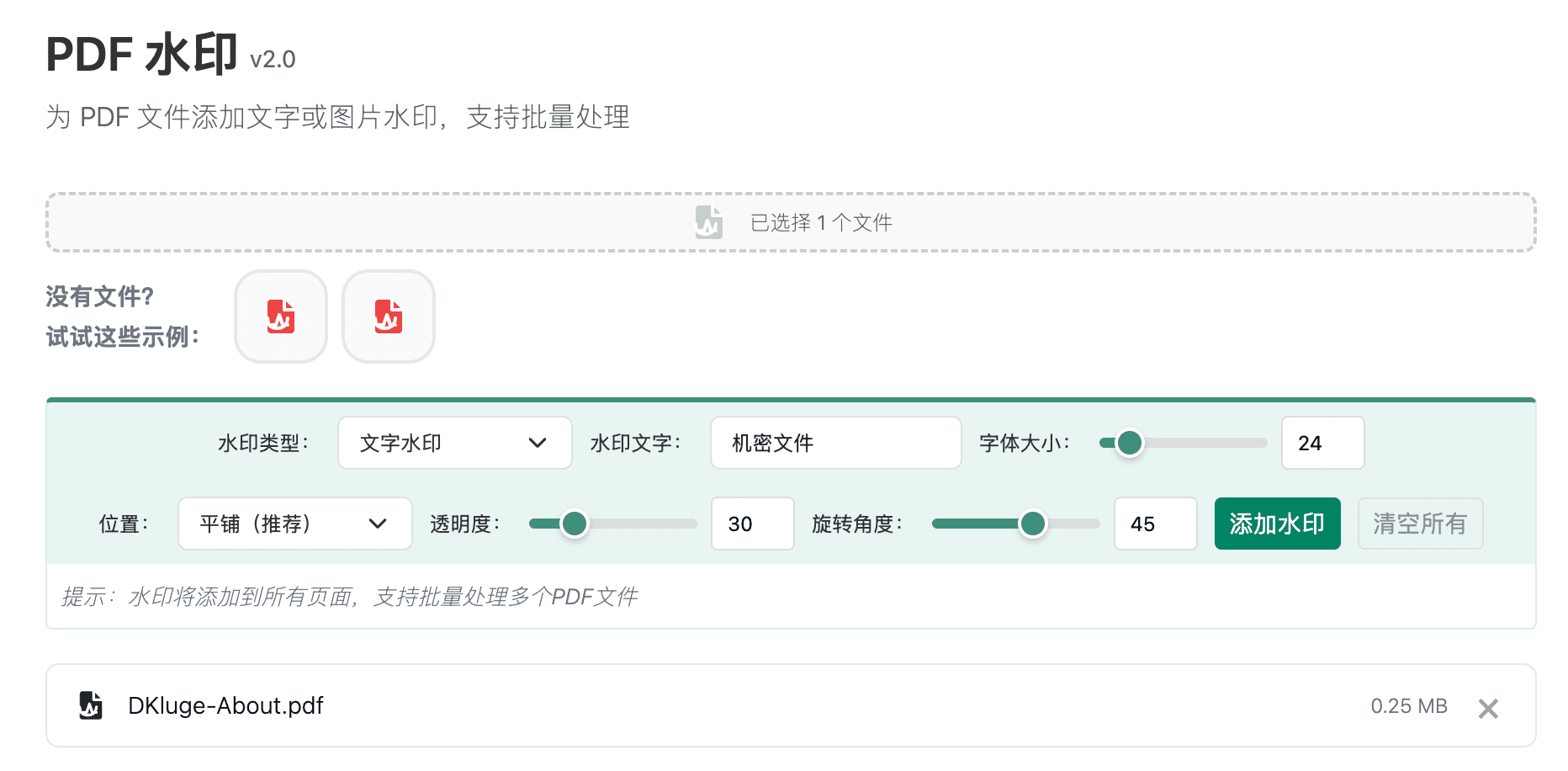
核心特点
🔒 隐私安全
所有文件处理都在您的浏览器中完成,文件不会离开您的设备,无需担心隐私泄露和文档安全问题。
💧 双重水印模式
提供文字水印和图片水印两种模式:
- 文字水印:自定义文字内容,支持中英文,字体大小可调(12-120)
- 图片水印:支持 PNG、JPEG 格式,自动缩放保持比例
🎨 灵活的样式设置
- 位置选择:平铺(推荐)、居中、左上角、右上角、左下角、右下角
- 透明度控制:10-100% 可调,推荐 30% 获得最佳效果
- 旋转角度:-180° 到 180° 自由旋转,推荐 45° 斜角水印
📦 批量处理
支持同时上传多个 PDF 文件,一键批量添加水印,大幅提升工作效率。
使用场景
- 📄 文档保护:为重要文档添加版权水印,防止未授权传播
- 🏢 企业文件:为公司文件添加机密标识或公司 Logo
- 📧 合同协议:在合同上添加"草稿"、"副本"等标识
- 🎓 学术论文:添加作者信息或版权声明
- 💼 商业提案:为提案文档添加公司品牌水印
如何使用
点击上传或直接拖拽 PDF 文件到页面(支持多个文件)
选择水印类型:
- 文字水印:输入文字内容,调整字体大小
- 图片水印:上传 PNG 或 JPEG 图片,调整图片大小
设置水印样式:
- 选择位置(推荐"平铺"获得最佳防护效果)
- 调整透明度(推荐 30%)
- 设置旋转角度(推荐 45°)
- 点击"添加水印"按钮
- 等待处理完成,就可以下载带水印的 PDF 文件
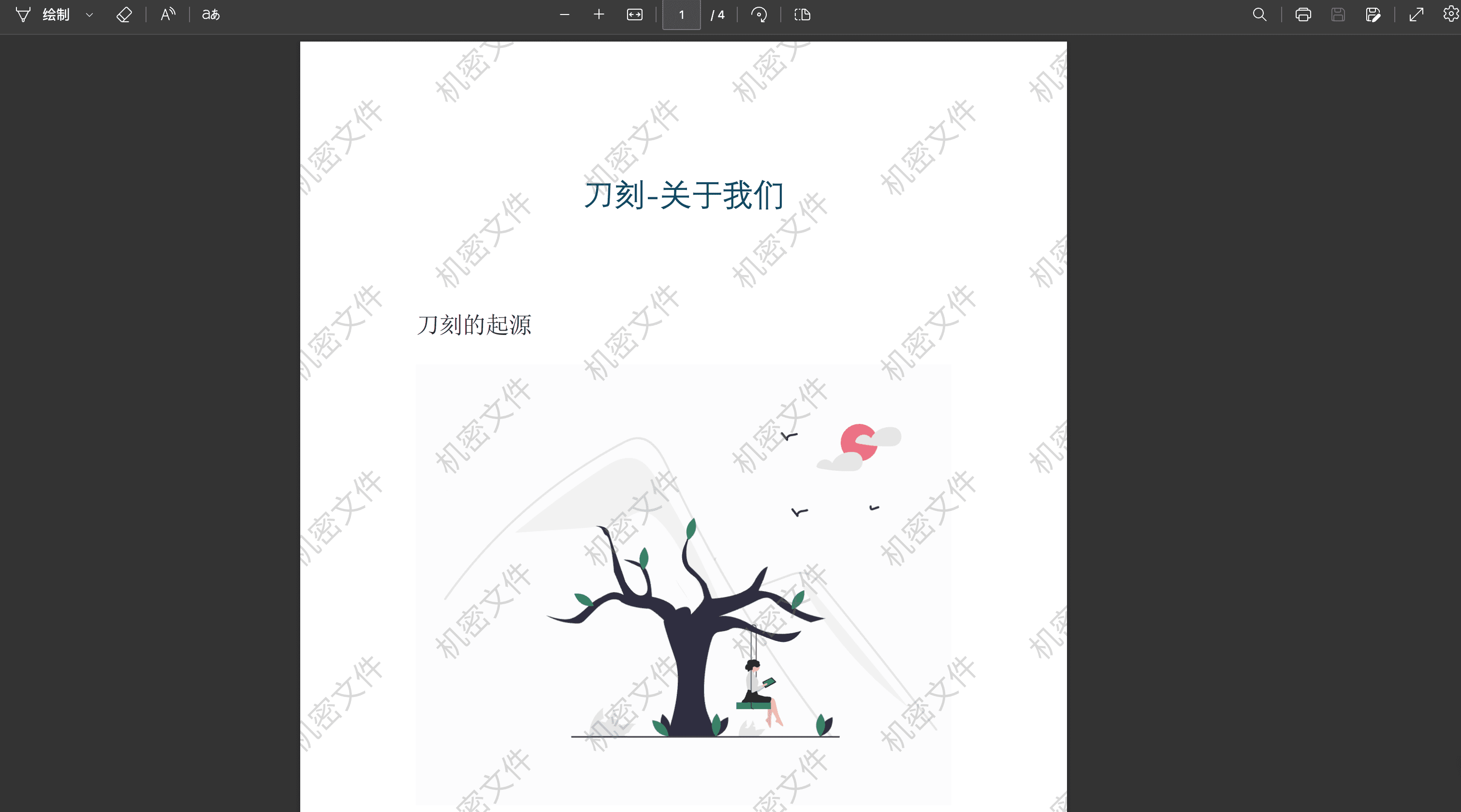
水印设置详解
位置模式
- 平铺(推荐):水印在整个页面重复排列,防护效果最佳
- 居中:水印位于页面中央
- 四角位置:水印位于页面的四个角落之一
样式参数
- 字体大小:12-120,默认 24,适合大多数场景
- 图片大小:30-200,默认 50,自动保持图片比例
- 透明度:10-100%,默认 30%,既不影响阅读又能起到保护作用
- 旋转角度:-180° 到 180°,默认 45°,斜角水印更专业
技术优势
相比传统在线 PDF 水印工具,DKluge 的 PDF 水印工具具有以下优势:
- 无需上传:文件不离开本地,保护隐私和商业机密
- 批量处理:支持多个文件同时处理,提升效率
- 无次数限制:完全免费,无使用次数和文件数量限制
- 高质量输出:保持原始 PDF 质量和文本结构
- 中文支持:自动加载中文字体,显示效果优秀
- 灵活定制:丰富的样式选项,满足各种需求
注意事项
- 水印将自动添加到 PDF 的所有页面
- 文字水印支持中英文混合,自动识别并加载合适字体
- 图片水印仅支持 PNG 和 JPEG 格式
- 平铺模式下水印会在页面上均匀分布,防护效果最佳
- 处理后的文件会自动添加 "_watermarked" 后缀
- 建议使用现代浏览器(Chrome、Edge、Firefox、Safari)以获得最佳体验
常见问题
Q: 水印可以去除吗? A: 水印会永久嵌入到 PDF 中,无法轻易去除,这正是水印保护文档的原理。
Q: 支持自定义水印颜色吗? A: 目前文字水印使用灰色(RGB 0.5, 0.5, 0.5),这是最常用的水印颜色,既不影响阅读又能起到保护作用。
Q: 可以只给部分页面添加水印吗? A: 目前工具会为所有页面添加水印,这样可以确保文档的完整保护。
Q: 批量处理时每个文件的水印设置一样吗? A: 是的,批量处理时所有文件使用相同的水印设置,这样可以保持文档的一致性。
立即体验:https://www.dkluge.com/bag/pdf-watermark
让文档保护变得简单、安全、高效。
Loading......